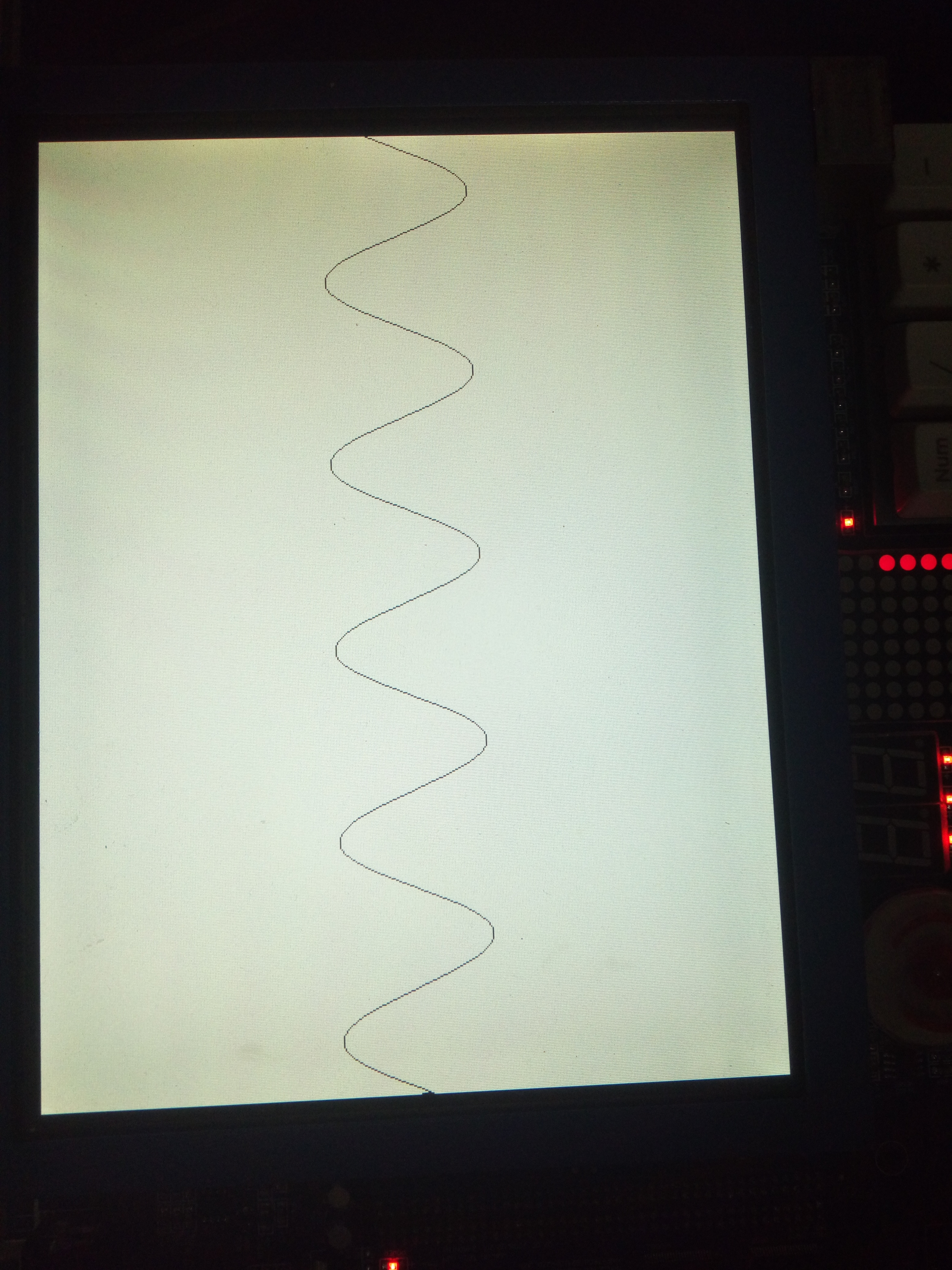20145315 20145304《信息安全系统设计基础》实验三 实时系统的移植
实验内容、步骤:
- 连接实验箱电源,用串口线、并口线、网线、连接实验箱和主机
- 安装ADS(安装文件在00-ads1.2目录下,破解方法00-ads1.2
\Crack目录下)
- 安装GIVEIO驱动(安装文件在01-GIVEIO目录下)
- 把整个GIVEIO目录拷贝到C:\WINDOWS下,并把该目录下的giveio.sys文件拷贝到c:/windows/system32/drivers下。
- 在控制面板里,选添加硬件>下一步>选-是我已经连接了此硬件>下一步>选中-添加新的硬件设备>下一步>选中安装我手动从列表选择的硬件>下一步>选择-显示所有设备>选择-从磁盘安装-浏览,指定驱动为C:\WINDOWS\GIVEIO\giveio.inf文件,点击确定,安装好驱动
- 安装JTAG驱动(安装文件在02-UArmJtag2.0目录下)
- 配置超级终端:波特率为 115200,数据位 8,无奇偶校验,停止位 1,无数据流控制。
- 测试基本安装是否正确,参考文档“03-测试文档.pdf”,测试程序在04-Test目录下
实验结果
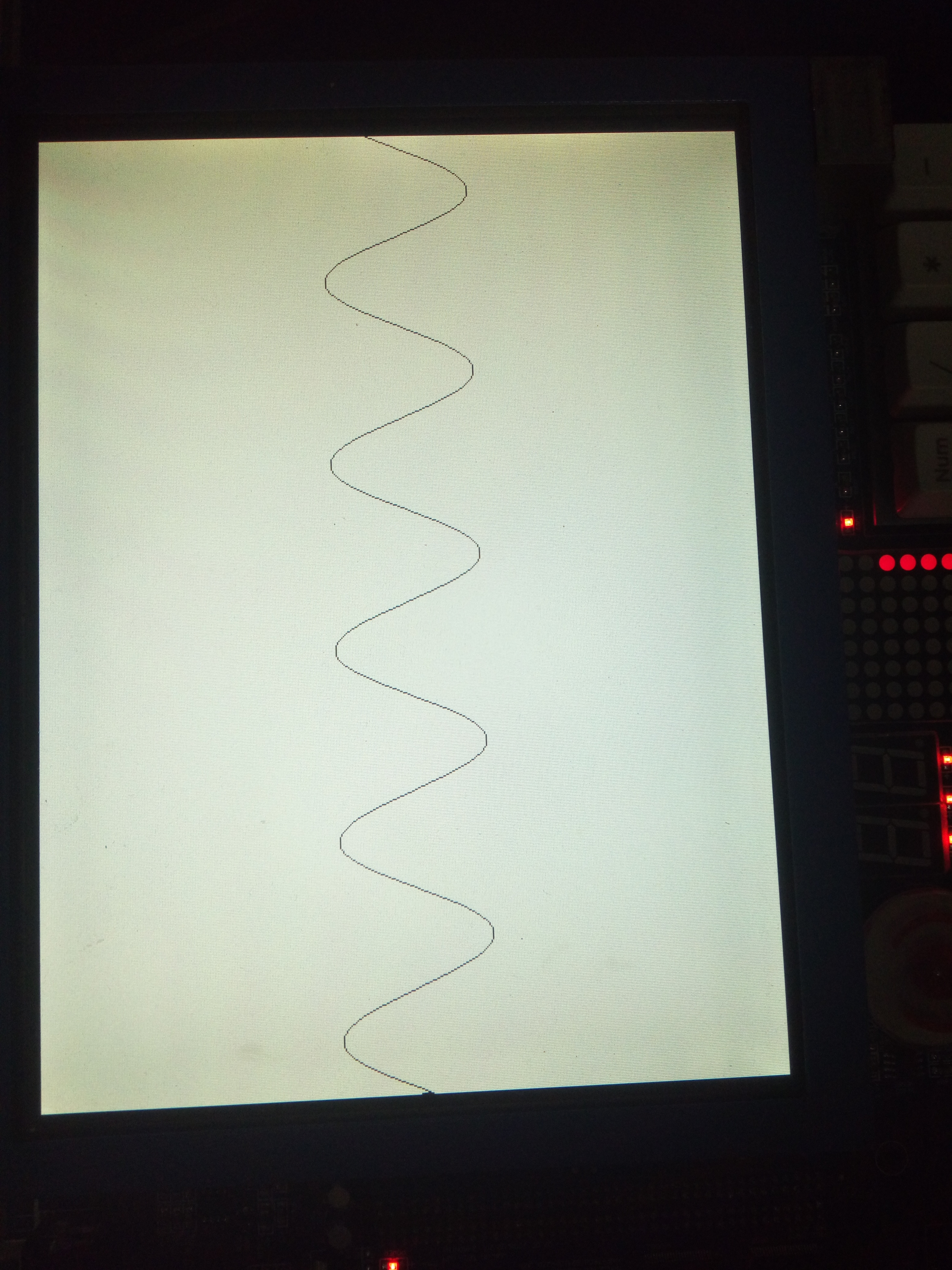
遇到问题及注意事项:
- 安装ADS时,需要先卸载再安装,卸载时运行setup.exe,选择卸载。
- 安装JTag驱动时,运行UArmJtag2.0.exe并没有安装驱动,只是把驱动解压,需要在控制面板里,选添加硬件>下一步>选-是我已经连接了此硬件>下一步>选中-添加新的硬件设备>下一步>选中安装我手动从列表选择的硬件>下一步>选择-显示所有设备>选择-从磁盘安装-浏览,指定驱动文件,点击确定,安装好驱动。
- 在配置超级终端时,打开实验箱后不要按回车,按其他任意键,进入vivi
- 运行测试程序时,如果debug打不开,重装UArmJtag
- 如果运行测试程序时不能在main停下,换一台电脑。
posted @
2016-11-27 20:48
君知らない
阅读(
146)
评论()
编辑
收藏
举报